Snagit 2018 gjennomgang Hva er nytt siden versjon 13

TechSmith Snagit er vår favorittprogramvare for skjermbilder og bilderedigering. Sjekk ut de nye funksjonene i Snagit 2018!
Du kan bruke rutenett eller kantlinjer på Microsoft Excel-regnearkene dine. Rutenett er de svake, grå-blå linjene du ser på skjermen som skiller radene og kolonnene. (Som standard vises rutenett på skjermen, men ikke på trykk.) Kanter er linjene som vises rundt én eller flere sider av hver celle.
For å kontrollere hvordan rutenettet vises, viser du kategorien Sideoppsett og merker eller fjerner avmerkingsboksene for Vis og/eller Skriv ut i gruppen Arkalternativer/rutelinjer. (There Gridlines-avmerkingsboksen på View-fanen kontrollerer bare skjermvisningen, ikke utskriftsinnstillingen.)
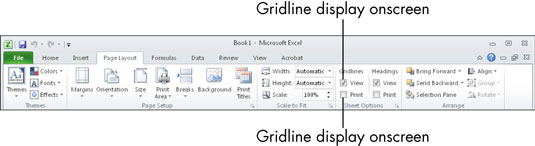
Kanter kan ha hvilken som helst farge eller tykkelse du ønsker. Kanter vises alltid på skjermen og skrives alltid ut, uavhengig av innstillinger. Kanter er nyttige for å hjelpe leserens øyne med å følge teksten på tvers av den trykte siden, og for å identifisere hvilke deler av et regneark som henger sammen logisk.
Den enkleste måten å bruke og formatere kantlinjer på er å bruke rullegardinlisten til Kantlinjer-knappen på Hjem-fanen. Velg celleområdet du vil bruke kantlinjen på, velg Hjem→ Skrift→ Kanter. Fra listen over kantlinjer som vises, velg en som best representerer siden(e) du vil bruke kantlinjen på.
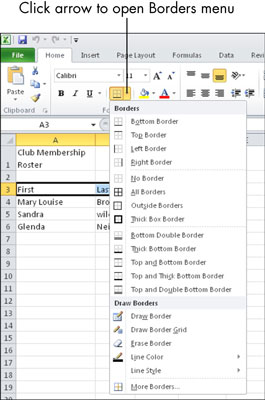
Rammen vil gjelde de ytre kantene av området du velger. Så hvis du for eksempel velger Top Border, brukes en toppramme bare på cellene i den øverste raden i området, ikke på toppen av hver celle i det området.
Slik legger du til en kantlinje på alle sider av hver celle i området: Velg Alle kanter .
Slik fjerner du rammen fra alle sider av alle cellene i det valgte området: Velg Ingen kantlinje.
For å legge til kantlinjer på mer enn én side, men ikke alle sider: Gjenta prosessen flere ganger, hver gang du velger én enkelt side.
Hvis du vil velge en bestemt farge, stil eller vekt for rammen, velger du Hjem→Skrift→Kanter→Flere kantlinjer. Dialogboksen Formater celler vises med fanen Border vist. I stilområdet klikker du på ønsket linjestil. I fargeområdet åpner du rullegardinlisten og klikker på ønsket farge. I Forhåndsinnstillinger-området klikker du på forhåndsinnstillingen for sidene du vil bruke rammen på: Ingen, Kontur eller Innside. Klikk OK.
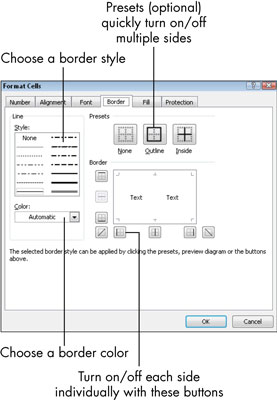
Hvis du vil ha rammen rundt hver side av hver celle, klikker du både omriss og innside.
Hvis du velger en kantstil og farge, men ikke bruker den på noen sider av området, er det som å ikke velge noe i det hele tatt.
TechSmith Snagit er vår favorittprogramvare for skjermbilder og bilderedigering. Sjekk ut de nye funksjonene i Snagit 2018!
Trenger du å lage diagrammer eller flytskjemaer og ønsker ikke å installere ekstra programvare? Her er en liste over online diagramverktøy.
Å ha et hus fullt av trådløst tilkoblede enheter og strømmetjenester som Spotify er flott inntil ting ikke fungerer og du finner interessante løsninger.
NVMe M.2 SSD er det siste innen datamaskinharddiskteknologi. Hva er det og hvor raskt er det kontra eldre harddisker og Solid State Drives (SSD)?
Sonos er den beste streaming-lydløsningen som starter på $400 for to høyttalere. Men med riktig oppsett kan AirPlay være gratis. La oss se gjennom detaljene.
Google Backup and Sync er en ny app som synkroniserer til Bilder og Disk. Les videre for å se hvordan det står opp mot OneDrive, Dropbox, Backblaze og Crashplan.
MyIPTV er en kabelskjæringstjeneste som bruker SOPlayer-appen for flere plattformer og tilbyr TV, filmer og andre former for media for en betalt
Logitech ga nylig ut sitt Illuminated Living-Room Keyboard K830 som er ment som en hjemmeunderholdningskamerat. Her er vår anmeldelse av enheten.
Her er en titt på oppdateringen nylig utgitt til CloudHQ og hvordan den fungerer. Les videre for å finne mer.
OnePlus 6T er en førsteklasses flaggskipkvalitet Android-telefon som selges med rabatt sammenlignet med Apple iPhone, Google Pixel 3 eller Samsung Galaxy S9.








